 421 مشاهدة
421 مشاهدة
كيفية تفعيل خاصية تسجيل المكالمات في سكايبي

-
 خالد عاصم
خالد عاصم
محرر متخصص في الملفات التقنية بمختلف فروعها وأقسامها، عملت في الكتابة التقنية منذ عام 2014 في العديد من المواقع المصرية والعربية لأكتب عن الكمبيوتر والهواتف الذكية وأنظمة التشغيل والأجهزة الإلكترونية والملفات التقنية المتخصصة
كاتب ذهبي له اكثر من 500+ مقال
لم يأتي تميز تطبيق Skype من فراغ، فتطبيق المكالمات الصوتية ومكالمات الفيديو الشهير قد تمكن من اكتساب هذه الشهرة بفضل العديد من العوامل، أبرزها بالطبع كونه أحد أقدم تلك النوعية من التطبيقات التي لا تزال مستمرة حتى الآن، بالإضافة إلى الاهتمام الشديد من مايكروسوفت بالتطبيق من خلال تحديثه المستمر ودعمه الذي لا ينتهي بالوظائف والخصائص الجديدة والتي من بينها مجموعة متميزة تمت إضافتها منذ عامين، إلا أن العديد من المستخدمين لا يعرفون عنها الكثير، ومن بينها خاصية تسجيل المكالمات في سكايبي والتي سنتحدث عنها اليوم بالتفصيل.
من خلال خاصية تسجيل المكالمات في سكايبي ستتمكن بسهولة ومن خلال ضغطة زر واحدة من تسجيل المحادثات الصوتية ومكالمات الفيديو لتتمكن من الاستماع إليها أو مشاهدتها لاحقًا، سواء كانت تلك المحادثات تتضمن معلومات عملية عامة ترغب في العودة إليها لاحقًا أو تضمن لحظات مرحة مع أصدقائك أو أحبائك تود تسجيلها للمستقبل.
تعرف على كيفية تحميل فيديوهات يوتيوب على مختلف الأجهزة وأنظمة التشغيل
كما تمتاز خاصية تسجيل المكالمات في سكايبي بالسهولة والسرعة فهي أيضًا تمتاز بحماية خصوصية جميع المشاركين في تلك المكالمات أو المحادثات، فالتطبيق يقوم تلقائيًا بإخبار كافة المشاركين في المحادثة بأن أحد أطرافها قد بدأ بالفعل في تسجيلها وهو ما يحفظ خصوصية المشاركين كما يحمي من يقوم بتسجيل المكالمة من المخالفات القانونية، ويتيح التطبيق أيضًا إمكانية حصول أي من المشاركين في المحادثة على التسجيل الصوتي أو تسجيل الفيديو بمجرد انتهاء المكالمة.
إن كنت لا تعرف كيفية تفعيل خاصية تسجيل المكالمات في سكايبي Skype فهذا المقال لك حيث سنتعرف على كيفية تفعيل واستخدام هذه الخاصية بالخطوات التفصيلية.
كيفية تسجيل المكالمات في سكايبي
- سواء كنت تستخدم جهاز كمبيوتر بنظام تشغيل ويندوز أو نظام تشغيل ماك قم بفتح تطبيق سكايبي ثم قم بإجراء أو فتح أي مكالمة بالطرق المعتادة
- قم بعد ذلك بالضغط على زر النقاط الثلاث أسفل يمين شاشة التطبيق
- من القائمة المنبثقة التي ستظهر قم بالضغط على أول خيار وهو Start recording ليبدأ التطبيق في تسجيل المحادثة فورًا مع إخبار كافة المشاركين بالبدء في التسجيل من خلال شريط أعلى شاشاتهم
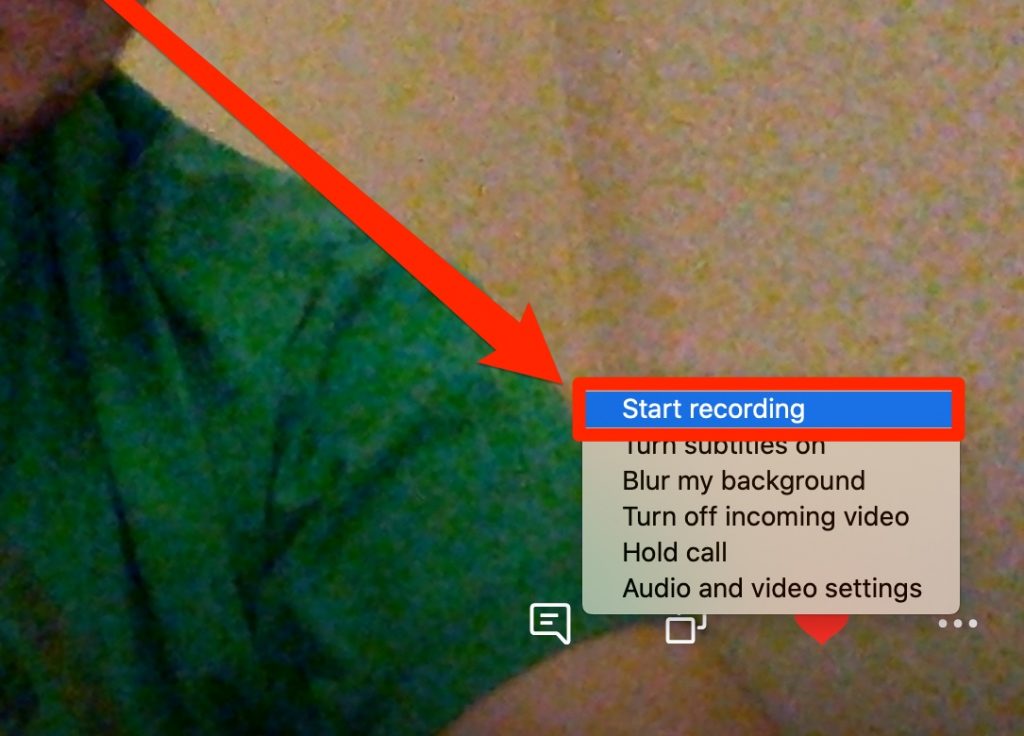
- الطريقة السابقة تصلح للإصدارات السابقة من التطبيق أما الإصدارات الأحدث فقد تجد فيها أسفل يسار اشاشة زر Record منفصل
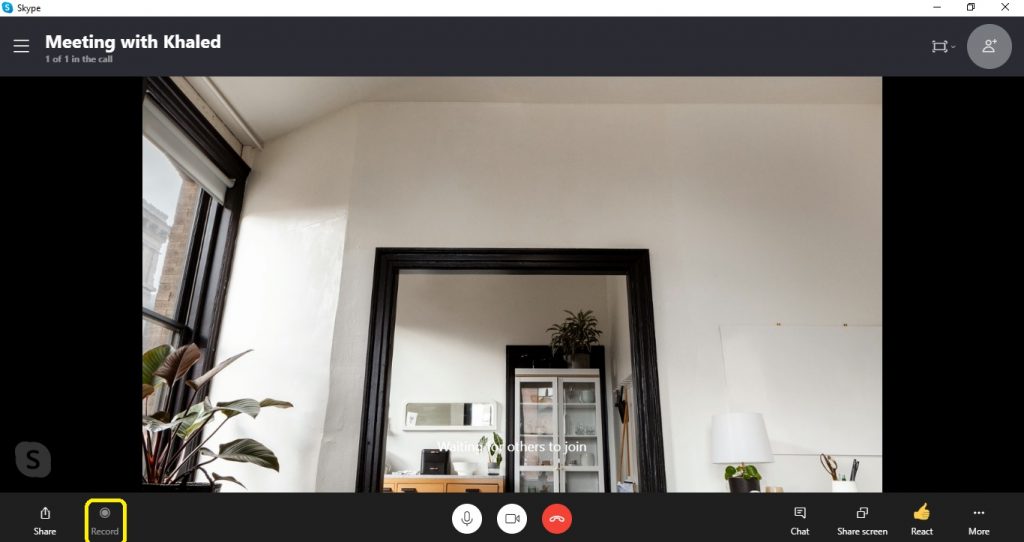
- بعد الانتهاء من التسجيل قم بالضغط على Stop recording أعلى الشاشة قبل انتهاء المكالمة كما يمكنك إنهاء المكالمة للإيقاف الفوري لتسجيل المكالمة
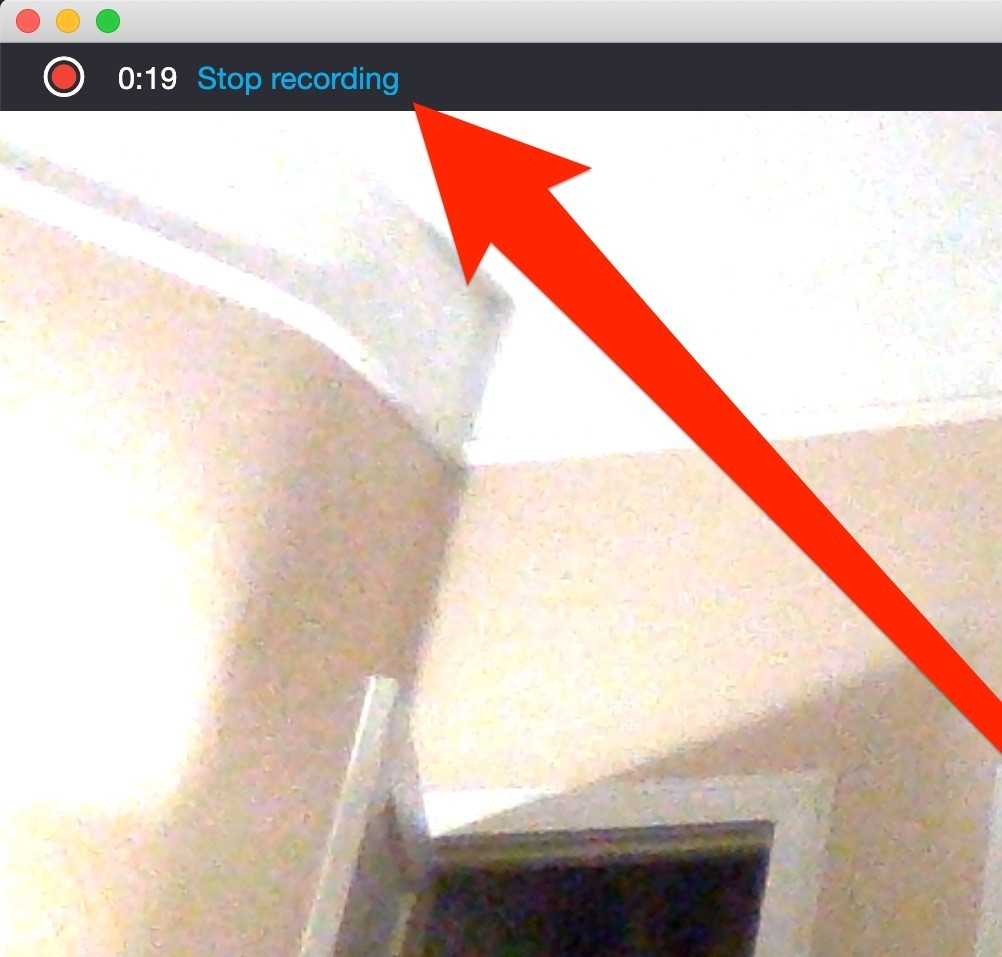
- لتتمكن من حفظ التسجيل الذي قمت به في المكالمة قم بالتوجه إلى المحادثة مرة أخرى ثم قم بالضغط على النقاط الثلاث بجوار التسجيل وقم باختيار Save to Downloads لتتمكن من حفظ التسجيل ومراجعته لاحقًا في أي وقت، ويمكن لأي من المشاركين في المكالمة اتباع نفس الخطوات لتحميل نسختهم من التسجيل، مع العلم أنه في حالة ما لم يتم حفظ التسجيل خلال مدة أقصاها 30 يومًا فسيتم حذفه من خوادم التطبيق ولن تتمكن من العودة إليه مرة أخرى
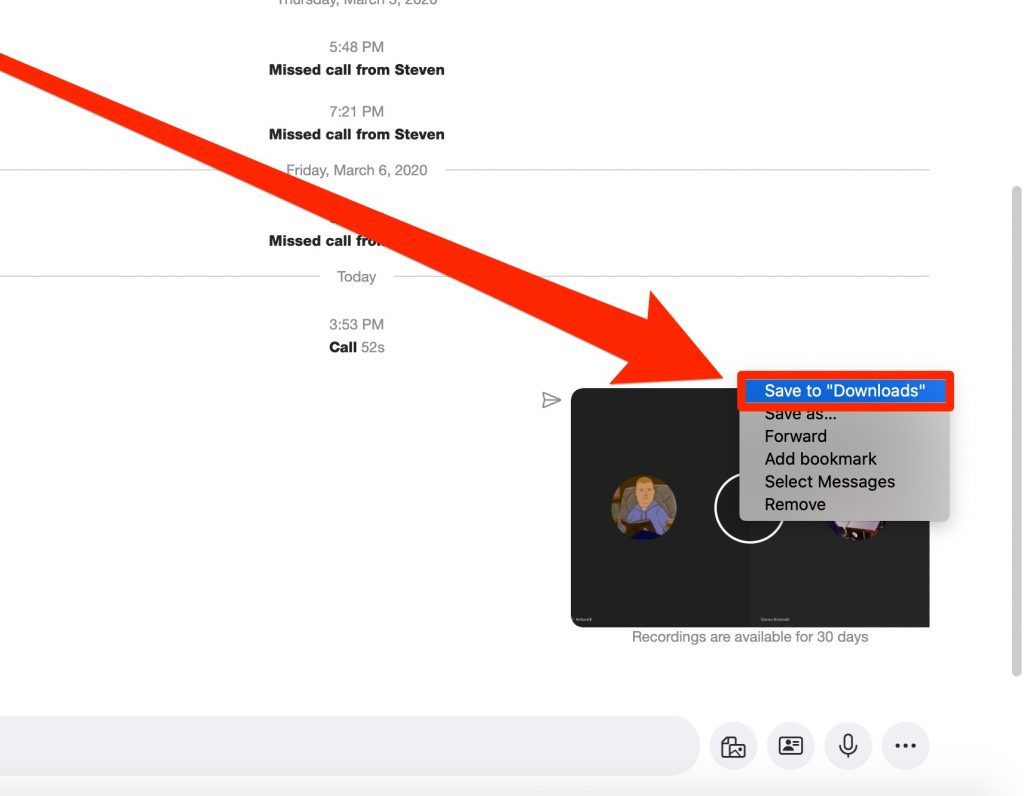
- يمكنك بعد ذلك مشاهدة تسجيل الفيديو أو الاستماع للتسجيل الصوتي في أي وقت من خلال البحث عن الموقع الذي قمت فيه بحفظ التسجيل، وهو على الأغلب مجلد Downloads في الكمبيوتر ومن هنا يمكنك إجراء كافة أشكال التحرير أو التعديل أو المشاركة التي يمكن تطبيقها على الملفات الصوتية وملفات الفيديو المختلفة
دليلك الكامل لاستخدام أداة Messenger Rooms الجديدة من فيسبوك
جدير بالذكر أن تطبيق Skype هو أحد أشهر تطبيقات المحادثات الصوتي ومحادثات الفيديو في العالم، ويمتاز التطبيق كونه يقدم خدماته مجانًا في حالة استخدامه للاتصال بين أطراف مشتركة في التطبيق، كما يتيح أيضًا إمكانية استخدامه في الاتصال بأرقام هواتف فعلية أرضية أو محمولة في مقابل رسوم شهرية لعدد معين من الدقائق.
الكاتب
-
 خالد عاصم
خالد عاصم
محرر متخصص في الملفات التقنية بمختلف فروعها وأقسامها، عملت في الكتابة التقنية منذ عام 2014 في العديد من المواقع المصرية والعربية لأكتب عن الكمبيوتر والهواتف الذكية وأنظمة التشغيل والأجهزة الإلكترونية والملفات التقنية المتخصصة
كاتب ذهبي له اكثر من 500+ مقال
ما هو انطباعك؟











